在當今快速的數位世界中,保持聯繫非常重要,尤其是對於需要快速與人們溝通的企業。 然而,iPhone 有時無法顯示通知,這可能會使行銷工作變得不那麼有效。
如果您的企業也遇到這個問題,想要瞭解為什麼會發生這種情況以及如何防止這種情況發生。 那麼,啟用 iPhone 推播通知是其中一個最好的方法,可以幫助您充分利用行銷工作並與受眾保持順暢溝通!
本文總結了如何在 iPhone 上啟用推播通知,以確保您的企業能及時觸達受眾!
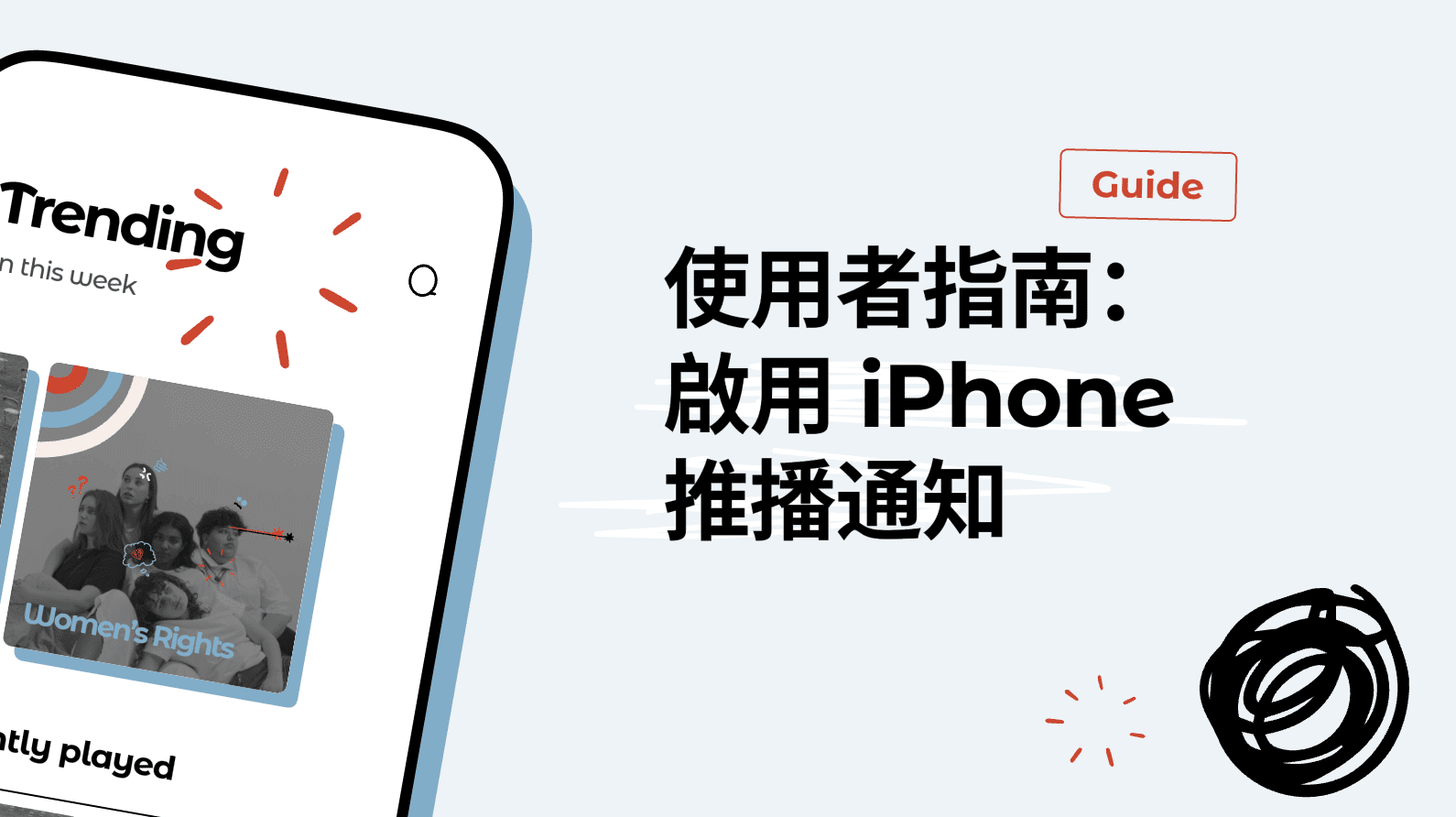
第一部分:您的 iPhone 通知無法顯示?
當您有重要訊息時,是否感到煩惱當您的 iPhone 螢幕變黑?您並不孤單。 即使是最先進的設備,如 iPhone,有時也會有技術問題,導致警告無法發出。 這可能有很多原因,從產品識別問題到不同專案的運作效果。 此外,錯誤配置的設置或用戶意外更改設置也會使問題惡化,導致無法快速回應。
依賴與目標市場持續溝通的企業,當通知未送達時可能會遭受重大損失! 客戶會立即感到煩惱,企業可能會因為錯過銷售機會、客戶參與度降低和聲譽受損而蒙受損失。 在客戶體驗至上的時代,如果您希望行銷工作繼續有效並保持溝通順暢,您需要解決這些問題。 那麼,啟用 iPhone 推播通知可以解決訊息問題並改善您的設備設置,以減少對您的業務影響,並在市場中保持領先!

來源:istockphoto
第二部分:一步一步!如何在 iPhone 上啟用推播通知
您準備好重新掌控 iPhone 通知,確保不再錯過任何重要訊息嗎?按照以下步驟從設置中啟用推播通知,讓您的溝通更加順暢。
方法一:從鎖定螢幕開啟
- 使用睡眠/喚醒按鈕或輕點螢幕,確保您的 iPhone 處於開啟狀態。
- 當您喚醒設備時,任何仍在等待的警告都會顯示在鎖定螢幕上。向左滑動您想要開啟的通知以查看更多選項。
-
按下查看或管理,查看應用程式特定的訊息設置。
來源:Google
-
在通知設置中,找到允許通知按鈕,確保它已開啟。這將啟用設置中的推播通知,並讓所選應用程式發送推播警告。
- 您可以更改其他通知設置,如聲音、警報或標籤,使您的通知體驗更加獨特。
- 當你選好之後,關掉設定,放輕鬆一下。應用程式會馬上在你的鎖定畫面上發送通知給你。
方法二:從通知中心打開
- iPhone 的通知中心很容易打開。從螢幕頂端向下滑動即可進入通知中心。在那裡,你可以看到最近發送給你的所有通知列表。
-
打開通知中心,找到你想要開啟推送通知的應用程式。你會看到來自不同應用程式的最近通知列表,這樣你可以輕鬆選擇你想使用的應用程式。
來源:Google
- 按住你想使用的應用程式相關的通知橫幅。這樣做可以改變該應用程式的通知方式,讓你有更多選擇。
- 找到管理通知選項並點擊查看應用程式的通知設定。這一步讓你可以精細控制應用程式通知的發送和顯示方式。
- 要啟用 iPhone 的推播通知,請進入通知設定並確保允許通知按鈕已開啟。根據你的喜好,你還可以更改其他通知選項,如聲音、通知或橫幅。
- 做出必要的更改後,關閉通知設定視窗並放鬆。應用程式將通過通知中心及時向你發送通知。
方法三:從設定中啟用推播通知
- 打開你的 iPhone,查看主畫面上的設定應用程式。如果你想更改裝置上的各種設定,請進入設定應用程式,該應用程式由一個齒輪圖標表示。
- 當設定應用程式打開時,瀏覽選項列表找到通知標籤。如果你點擊此選項,你可以看到所有已安裝應用程式的通知功能完整列表。
-
從通知菜單中選擇你想啟用推播通知的應用程式。如果你點擊這個選項,你將進入該應用程式的通知設定頁面,在那裡你可以更改通知方式。
來源:Google
- 一旦你選擇了你想要的應用程式,一組標有允許通知的切換開關將顯示出來。要在 iPhone 上為所選應用程式啟用推播通知,請按下開啟按鈕。 這樣做可以確保應用程式會及時向你的手機發送通知和更新。
- 除了開啟推播通知外,還可以利用這個機會更改其他通知選項以符合你的喜好。 你可以更改許多設定,如應用程式圖標徽章、通知樣式和通知聲音,以使通知體驗符合你的需求。
- 當你對通知設定感到滿意時,關閉設定應用程式。現在,你可以放心地為所選應用程式關閉推播通知。 你最喜愛的應用程式的重要變更和通知將會及時通知你,這些通知會發送到你的 iPhone 鎖定畫面或通知中心,方便你隨時查看。
方法四:安排通知摘要
- 您應該設置 iPhone 的通知摘要以更好地管理和利用您的警報。請在設備主屏幕上找到設置應用程式並點擊打開。
-
打開設置應用程式,向下滾動瀏覽各種選項,直到找到通知選項。在這裡,您可以更改所有已安裝應用程式的通知發送和顯示方式。
來源:Google
- 進入通知選單並找到排程摘要選項。此功能通過將多個應用程式的通知合併到單個摘要中,幫助您避免通知過載,並使通知體驗更加流暢。
-
切換開關至開啟狀態以使用排程摘要功能。這樣做,您可以看到更多選項來更改通知摘要的內容和發送時間表。
-
選擇一個適合您使用習慣的時間表。您可以選擇一天一次或一天多次接收消息摘要。
- 更改通知摘要中顯示的應用程式和重要性級別。您可以選擇首先接收哪些應用程式的通知,這樣您最常使用的應用程式將始終通知您重要的變更。
- 完成通知摘要設置後,關閉設置應用程式,享受更精簡有序的 iPhone 通知體驗。
第三部分:用戶觸達專家 EngageLab - 不只是推送通知
歡迎來到 EngageLab,這是除了傳統推送通知外,觸達和連接更多用戶的最佳方式之一。儘管推送通知有效,EngageLab 更進一步,完全支持特定應用程式的推送通知和有關 iOS 操作系統的信息。如果您有興趣整合我們的SDK, 請參閱 文檔 。這是 EngageLab 的獨特之處:

多樣化的推送方法
EngageLab 讓您將有關 iOS 系統的重要信息直接發送到用戶的設備,這與標準應用程式推送通知不同。 無論是系統更新、通知還是備註,EngageLab 確保您的用戶能夠快速且準確地接收到消息。

高送達率
評估任何推播通知服務成效的關鍵指標之一是其保持高送達率的能力。 EngageLab在這方面表現優異,成為企業優化用戶觸達的首選。該平台的強大基礎設施經過精心調整,確保通知能夠被目標受眾發送、接收並互動。

合規保證
在當今,遵守嚴格的數據安全規則非常重要。遵守行業標準和規範對EngageLab至關重要。 這就是我們確保您的推送通知遵循隱私法律和規範的方式。您可以放心,您的消息傳遞是合法且有效的。
便捷的數據管理
在推送通知服務領域,EngageLab不僅以高效傳遞消息聞名,還以其先進的數據管理能力脫穎而出。 這一特性對於重視數據驅動策略並希望通過定制化通信增強用戶參與度的企業來說,特別有價值。

總結
總之,學習如何在您的iPhone上啟用推送通知對於促進聯繫和互動至關重要,尤其是在快速變化的商業營銷環境中。 從了解為什麼某些通知不起作用,到使用不同的方法使推送通知正常工作,這篇文章為您提供了保持聯繫所需的資訊。
但為什麼要止步於此呢? EngageLab 是您可以用來觸及更多用戶並提高他們參與度的最佳推送消息服務。我們已經為您準備好 如何設置iOS推送通知的詳細指南 ,請查看該文章以了解更多。
您準備好推進您的通信計劃了嗎?通過EngageLab的免費試用協議親自體驗不同之處。抓住這個機會,改變您使用推送通知的方式,並更好地吸引您的受眾。
立即免費開始使用















